Bir E-postayı iPhone, iPad ve Mac'te PDF Olarak Kaydetme
Çeşitli / / August 21, 2023
Mac'inizdeki Mail uygulaması, tüm e-posta hesaplarınızı yönetmek için varsayılan e-posta istemcisidir. Yapabilirsiniz e-postalarınızı planlayın Posta uygulamasını gelecekteki tarihler için kullanarak, önemli etkinlikleri veya etkinlikleri kaçırmazsınız. Ancak bazen, PDF dosyası olarak paylaşmak istediğiniz bir e-posta alabilirsiniz.

Diğer kişinin düzenlemesini veya değiştirmesini istemediğiniz uçuş detayları, bir eşya listesi, bir sözleşme veya bazı önemli bilgiler olabilir. Şans eseri, Apple Mail uygulamasını kullanarak bir e-postayı PDF dosyası olarak kaydedebilirsiniz. Bu gönderi, iPhone, iPad ve Mac'inizdeki Mail uygulamasında e-postalarınızı PDF olarak indirme adımlarını paylaşacaktır.
E-postaları iPhone'da PDF Olarak İndirin
hızlıca yapabilirsin iPhone'unuzu kullanarak bir PDF dosyası paylaşın hareket halindeyken erişmenin en uygun yolu olduğu için. Apple Mail e-postalarınızı iPhone'unuza PDF olarak nasıl kaydedeceğinizi kontrol edelim. Devam etmeden önce iPhone'unuzun en son iOS sürümünü çalıştırdığından emin olun.
Aşama 1: iPhone'unuzdaki Mail uygulamasını açın.

Adım2: PDF dosyası olarak indirmek istediğiniz e-postayı seçin.
Aşama 3: Alt menü çubuğundaki Yanıtla simgesine dokunun.

Adım 4: Seçenekler listesinde aşağı kaydırın ve alttaki Yazdır'ı seçin.

Adım 5: Sağ üst taraftaki Paylaş simgesine dokunun.

Adım 6: Paylaşım sayfası açıldığında aşağı kaydırın ve Dosyalara Kaydet'i seçin.

Adım 7: Dosyanızın adını yazın ve sağ üst köşedeki Kaydet'e dokunun.

Mail uygulamasını kullanarak e-postayı iPhone'unuza PDF olarak indirmek için adımları tekrarlayabilirsiniz.
E-postaları iPad'de PDF Olarak İndirin
Bir iPad'iniz varsa ve Mail uygulamasını kullanmak için yanınızda taşımayı tercih ediyorsanız, e-postalarınızı PDF dosyaları olarak nasıl indireceğiniz aşağıda açıklanmıştır. iPadOS'in en son sürümünü kullandığınızdan emin olun.
Aşama 1: iPad'inizde Posta Uygulamasını açın.

Adım 2: PDF dosyası olarak indirmek istediğiniz e-postayı seçin.
Aşama 3: E-posta penceresinin üst kısmındaki Yanıtla simgesine dokunun.

Adım 4: Paylaşım seçenekleri listesinde aşağı kaydırın ve Yazdır'a dokunun.

Adım 5: Yazdır penceresinin üst kısmındaki Paylaş simgesine dokunun.

Adım 6: Paylaşım sayfası açıldığında, Dosyalara Kaydet'i seçin.

Adım 7: PDF dosyanızın adını atayın ve sağ üst taraftaki Kaydet'e dokunun.

ayrıca öğrenebilirsin iPhone veya iPad'inizdeki bir PDF dosyasına nasıl parola koyabilirsiniz?.
E-postaları Mac'te PDF Olarak İndirin
Son olarak, Mac'teki Mail uygulamasında bir e-postayı PDF'ye dönüştürme adımlarını paylaşacağız. Bir kez daha, macOS'un en son sürümünü kullandığınızdan emin olun.
Aşama 1: Spotlight Search'ü açmak için Command + Boşluk tuşu klavye kısayoluna basın, yazın Posta, ve Geri Dön'e basın.

Adım 2: PDF dosyası olarak indirmek istediğiniz e-postayı seçin.
Aşama 3: Sol üst köşedeki Dosya'ya tıklayın.
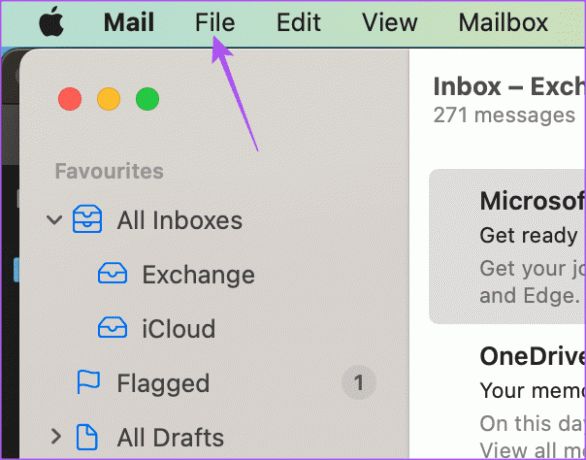
Adım 4: Seçenekler listesinden PDF Olarak Dışa Aktar'ı seçin.

Adım 5: PDF dosyanızın indirme konumunu ve adını seçin.
Adım 6: Ayrıntıları Göster'e tıklayın.
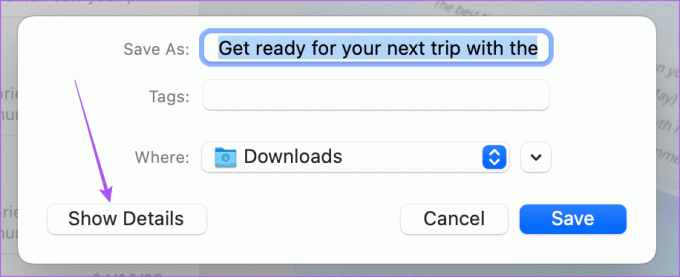
Adım 7: PDF dosyanızın Yönünü ve Kağıt Boyutunu seçin.
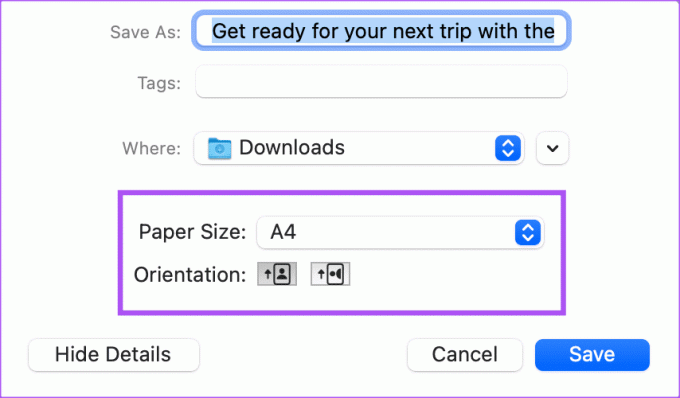
Adım 8: Onaylamak için Kaydet'e tıklayın.
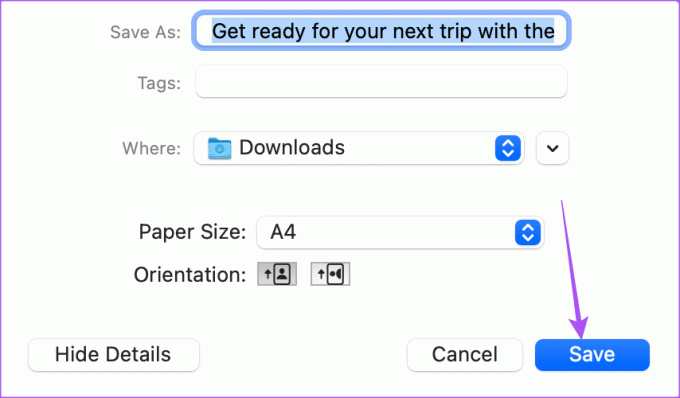
Mac'te E-postayı İndirdikten Sonra PDF Dosyasına Parola Ekleyin
Mail uygulamasını kullanarak e-postanızı bir PDF dosyasına dönüştürdükten sonra, Mac'inizdeki dosyaya nasıl parola ekleyeceğiniz aşağıda açıklanmıştır.
Aşama 1: Spotlight Search'ü açmak için Command + Boşluk tuşu klavye kısayoluna basın, yazın Posta, ve Geri Dön'e basın.

Adım 2: PDF dosyası olarak indirmek istediğiniz e-postayı seçin.
Aşama 3: Sol üst köşedeki Dosya'ya tıklayın.
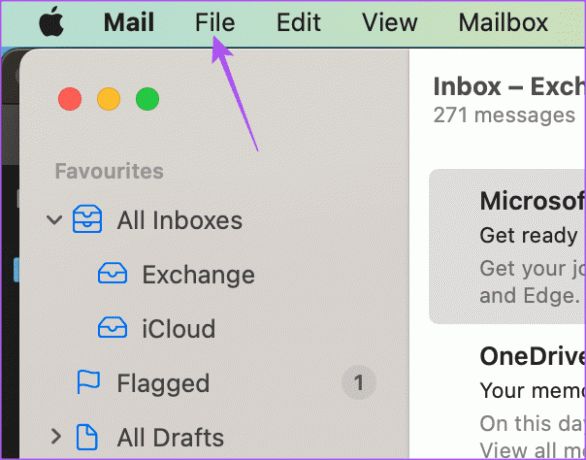
Adım 4: Seçenekler listesinden Yazdır'a tıklayın.

Adım 5: Yazdırma Ayarları penceresinin altındaki PDF'ye tıklayın.
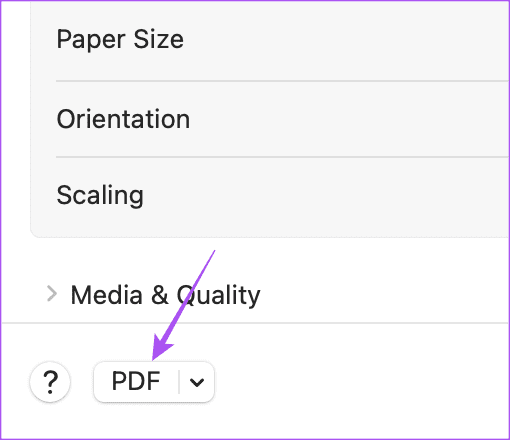
Adım 6: Güvenlik Seçenekleri'ne tıklayın.
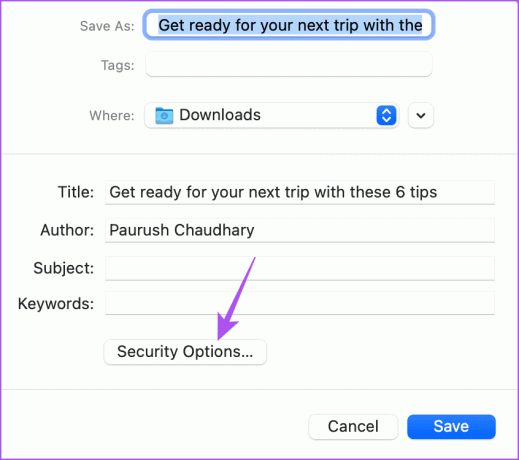
Adım 7: PDF dosyanız için güvenlik seçeneğini seçin ve şifreyi girin.
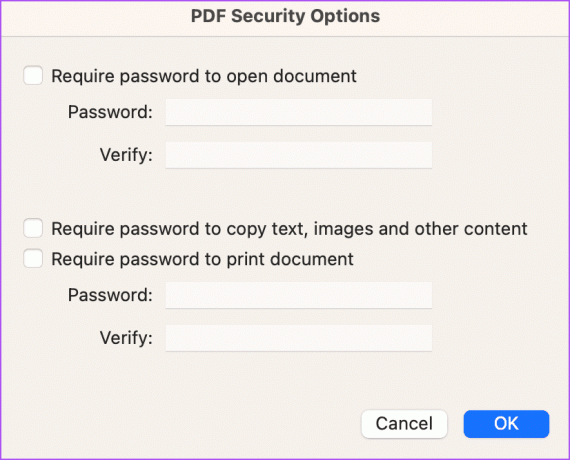
Adım 8: Onaylamak için Tamam'a tıklayın.
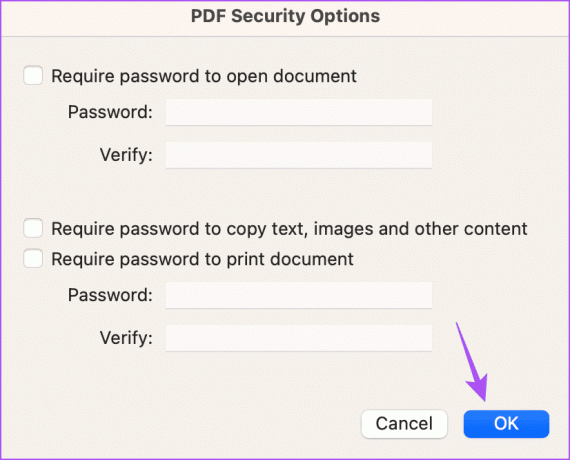
Adım 9: Onaylamak için Kaydet'e tıklayın.
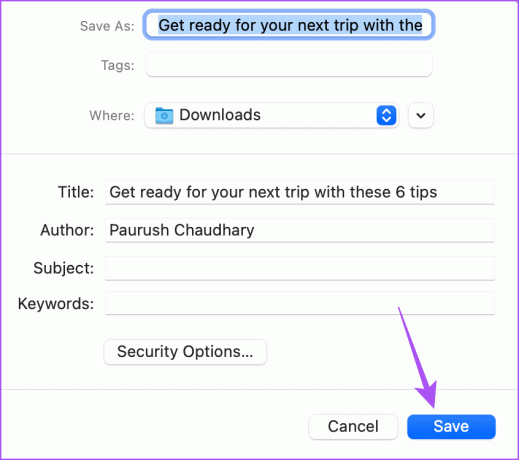
PDF dosyanız bir şifre ile kaydedilecektir.
E-postaları PDF Olarak Kaydet
Bir e-postayı Apple Mail'e PDF dosyası olarak kaydedebilir ve kişilerinizle kolayca paylaşabilirsiniz. Aşağıdaki durumlarda kılavuzlarımızı kontrol edin: Posta uygulaması HTML kodunu gösteriyor veya resimler yüklenmiyor iPhone veya iPad'inizde.
Son güncelleme 14 Temmuz 2023
Yukarıdaki makale, Guiding Tech'i desteklemeye yardımcı olan bağlı kuruluş bağlantıları içerebilir. Ancak, editoryal bütünlüğümüzü etkilemez. İçerik tarafsız ve özgün kalır.



